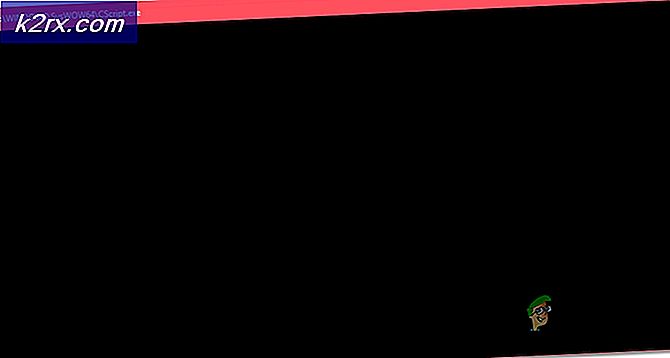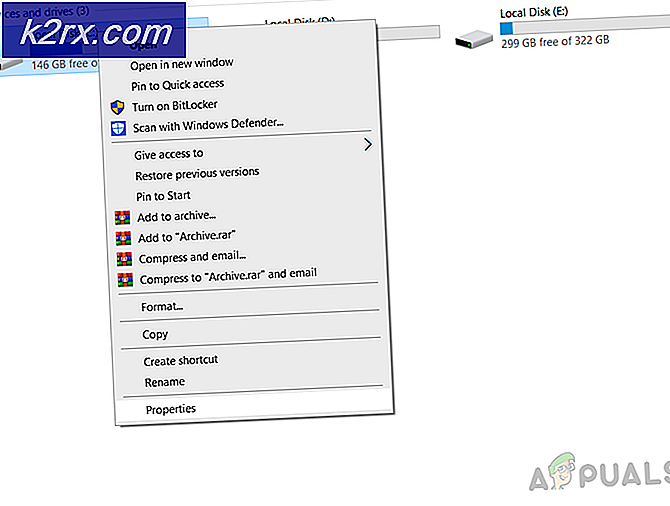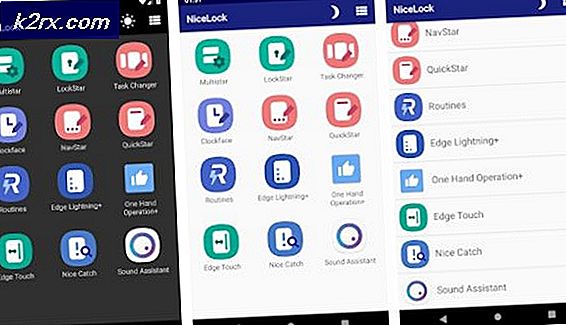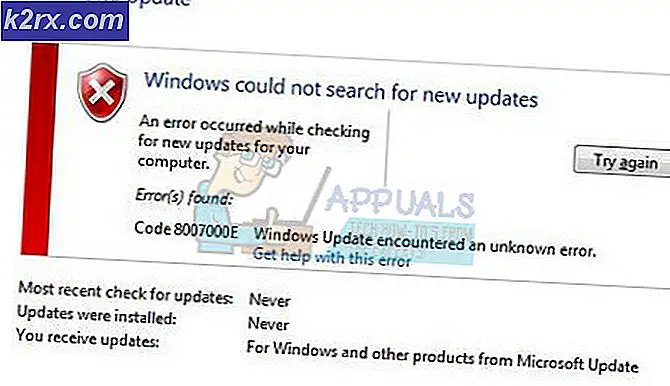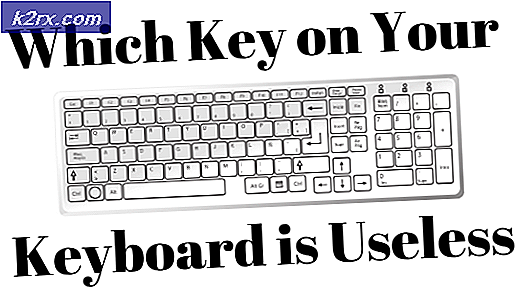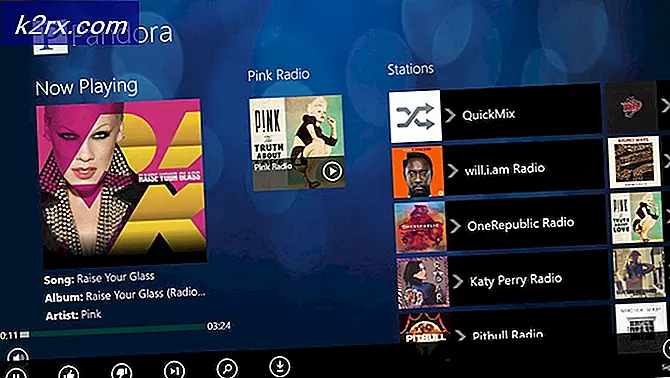Cara mendapatkan Kodi di Smart TV Anda (Samsung)
Apakah Anda ingin menginstal Kodi di Samsung Smart TV? Nah, jika jawaban Anda adalah ya, maka Anda berada di tempat yang tepat. Di halaman ini, kami akan mengungkapkan kepada Anda cara-cara di mana Anda dapat memiliki Kodi di Smart TV Anda dan prosedur langkah demi langkah tentang cara melanjutkan proses instalasi. Menyiapkan perangkat streaming di TV Samsung pintar Anda akan memungkinkan Anda menikmati pengalaman yang luar biasa. Ini muncul dari fitur luar biasa yang berasal dari menggabungkan kedua perangkat.
Ternyata, ada banyak cara untuk menginstal Kodi di Samsung Smart TV Anda. Masing-masing metode ini mudah diikuti dan dipahami oleh karena itu pastikan untuk memilih salah satu yang sesuai untuk Anda. Metodenya meliputi berikut ini:
Metode 1: Memasang Kodi ke TV Samsung Anda menggunakan Chromecast
Ini adalah cara yang cukup mudah untuk memasang Kodi di TV pintar Anda dengan bantuan pemutar media streaming, Chromecast. Oleh karena itu, untuk mencapai instalasi yang sukses, Anda perlu memiliki beberapa aplikasi perangkat lunak tambahan seperti Kodi itu sendiri, Chromecast, aplikasi Chromecast serta aplikasi Google Home.
Karena itu, pastikan Anda mengikuti langkah-langkah yang diuraikan di bawah ini agar Anda memiliki Kodi di Smart TV Anda:
- Pertama-tama, Anda perlu nyalakan anda Jaringan Wi-Fi dan pastikan ponsel Anda, serta TV Samsung, terhubung ke jaringan Wi-Fi yang sama.
- Setelah itu, pastikan itu Kodi adalah sayaterpasang di ponsel cerdas Anda dengan mengikuti langkah-langkah di bawah ini.
- Di ponsel Anda, buka Google Play Store.
- Pencarian untuk aplikasi kodi di bilah pencarian.
- Klik Install untuk memasang Kodi di telepon Anda.
- Sekarang Anda telah menginstal Kodi di telepon Anda, Anda sekarang dapat mengikuti langkah-langkah di atas lagi dan instal aplikasi Chromecast.
- Selanjutnya, ikuti prosedur di langkah 2 dan instal aplikasi Google Home.
- Setelah semua aplikasi yang diperlukan dipasang di ponsel Anda, luncurkan Aplikasi Chromecast di ponsel Anda. Hubungkan Anda Chromecast tetap berpegang pada Smart Samsung TV Anda.
- Sekarang buka Aplikasi Google Home dan klik Transmisikan Layar/Audio pilihan di menu depan.
- Sekarang Anda dapat melihat layar ponsel Anda di Smart TV. Karena itu, Anda bebas membuka Kodi dan streaming Film dan acara TV sesuai keinginan Anda.
Namun, Anda mungkin mengalami beberapa masalah saat menginstal Kodi di TV Samsung Anda karena satu atau lain alasan. Untungnya, Anda tidak terbatas pada metode karena Anda dapat melanjutkan ke metode selanjutnya dan menginstal Kodi ke TV pintar Anda.
Metode 2: Memasang Kodi di Samsung Smart TV menggunakan Roku
Selain itu, ini adalah salah satu metode termudah untuk digunakan dengan tujuan menginstal Kodi di Smart Samsung TV Anda. Roku adalah pemutar media yang memungkinkan Anda mengalirkan sejumlah acara TV, film, dan video musik di antara fitur-fitur lainnya. Oleh karena itu, untuk mencapai penginstalan yang berhasil, pastikan untuk mengikuti langkah-langkah di bawah ini:
- Pertama-tama, Anda harus memastikan bahwa ponsel dan perangkat Roku Anda terhubung ke jaringan Wi-Fi yang sama.
- Unduh dan Instal Kodi di ponsel cerdas Anda dari Google Play Store.
- Aktifkan Pencerminan Layar di Roku Anda dengan mengikuti langkah-langkah di bawah ini:
- Buka Roku dan pergi ke Pengaturan.
- Selanjutnya, pilih Sistem dan lanjutkan ke Pencerminan Layar.
- Klik Aktifkan Pencerminan Layar pilihan.
Mendownload aplikasi Screen Mirroring
4. Selanjutnya, Anda harus mengunduh dan menginstal aplikasi pencerminan layar apa pun di ponsel Anda. Untuk mencapai ini:
- Pergi ke Google Play Store di ponsel cerdas Anda.
- Pencarian untuk Aplikasi Screen Mirroring.
- Pilih aplikasi pencerminan layar apa pun dan Install.
- Anda sekarang dapat menikmati fitur lengkap Kodi di TV Samsung Anda dengan mentransmisikan layar ponsel Anda ke Smart TV Anda melalui aplikasi pencerminan layar.
Metode 3: Memasang Kodi di Samsung TV menggunakan Android TV Box
Dengan Android TV box, Anda dapat dengan mudah menginstal Kodi di Smart Samsung TV tanpa menghabiskan banyak waktu. Prosedur ini sangat mudah dan semudah 123. oleh karena itu, pastikan untuk mengikuti langkah-langkah di bawah ini:
- Hubungkan Anda Android TV Box ke Smart Samsung TV Anda.
- Di Android TV Box Anda, buka Play Store.
- Pencarian untuk aplikasi kodi di bilah pencarian.
- Unduh dan Instal aplikasi Kodi.
- Dengan aplikasi terpasang, Anda sekarang bisa buka Kodi dan nikmati fitur-fiturnya di Smart TV Anda.
Metode 4: Memasang Kodi di Smart Samsung TV Anda menggunakan Drive USB
Terakhir, cara terakhir dalam daftar kami adalah kemampuan untuk menginstal Kodi di TV Anda menggunakan Drive USB. Untuk mencapai ini, Anda harus secara sistematis mengikuti langkah-langkah di bawah ini:
- Pertama-tama, Anda harus mengunjungi Buka situs web ELEC.
- Klik Download di permukaan atas layar.
- Pilih Opsi Build Generik lalu klik “[Stabil] Buka ELEC 8.0.4 (x86_64)> Gambar Disk”
- Unduh Win32 Disk Imager dan meluncurkannya.
- Pilih mendorong dimana kamu mau untuk menginstal Open Elec.
- Jelajahi dan Buka yang diunduh Gambar Disk Buka file Elec dan klik
- Tunggu hingga proses instalasi selesai.
- Pastikan Anda Drive USB terhubung dan Hidupkan Kembali komputer Anda.
- Ketuk Pengaturan BIOS
- Boot dari USB drive.
Akibatnya, tergantung pada jenis metode yang Anda gunakan, Anda sekarang akan menginstal Kodi di Smart Samsung TV Anda. Oleh karena itu, Anda sekarang dapat menikmati pengalaman hiburan tingkat atas serta fitur yang berguna dengan Kodi. Selain itu, Anda juga dapat menginstal add-on Kodi yang tersedia di pihak ketiga.